Tutorial Membuat "Hello world" dan Profil Diri dengan IDE BlueJ
Sesuai judulnya, entri ini berisi tutorial untuk menampilkan tulisan "Hello World" dan profil diri sederhana dengan menggunakan bahasa pemrograman Java. IDE yang digunakan kali ini adalah BlueJ. Sebenarnya Java memiliki banyak alternatif IDE yang dapat digunakan. Diantaranya yang paling dikenal adalah Eclipse, Netbeans, dan Intellij Idea. Namun IDE-IDE tersebut cukup rumit untuk digunakan pemula karena fitur-fiturnya yang banyak dan beragam.
Sedikit mengenai BlueJ, BlueJ adalah IDE khusus yang dibuat sebagai media pengajaran bahasa pemrograman Java. IDE ini dikembangkan oleh Michael Kolling pada tahun 1999. Pada saat kita membuka aplikasi BlueJ dapat kita lihat logo Oracle dan University of Kent yang merupakan pengembangnya hingga sekarang.
Oke, langsung saja ke tutorial sederhana ini.
1. Menyiapkan aplikasi BlueJ
BlueJ dapat di download pada link berikut (download BlueJ). Lalu install BlueJ seperti menginstall aplikasi-aplikasi lainnya.
BlueJ dapat di download pada link berikut (download BlueJ). Lalu install BlueJ seperti menginstall aplikasi-aplikasi lainnya.
2. Menjalankan aplikasi
Kemudian buka aplikasi BlueJ dan akan muncul tampilan seperti dibawah ini :
3. Membuat project baru
Setelah itu kita perlu membuat project baru, klik Project >> New Project dan akan muncul tampilan seperti dibawah ini :
Masukkan nama project sesuai keinginan, lalu pilih domain penyimpanan project. Lalu klik "Ok" project akan tersimpan di domain yang dipilih. Setelah itu muncul tampilan project kita, namun masih kosong.
4. Membuat class baru
Selanjutnya yaitu membuat class baru, klik New Class, kemudian isi nama class sesuai keinginan dan pilih tipe class. Lalu klik "Ok" maka akan muncul kotak berwarna coklat, yang merupakan kelas yang dibuat tadi.
Dalam tutorial ini, kita akan membuat 2 classes. yang pertama adalah class untuk Main Function dan yang kedua class Profil Diri. Kedua classes ini akan saling berkaitan, maka diberi panah antar class sebagai tanda penghubung.
5. Membuat algoritma program
Ketika kita pertama kali membuka class, akan muncul tampilan berisi template code default. Karena tidak dibutuhkan kali ini, maka hapus code tersebut sehingga classnya menjadi kosong.
Isi source code pada class MainFunc :
Isi source code pada class Profil :
Penjelasan : Dalam program ini kita dapat menginput :
angka (1) untuk menampilkan "Hello World"
angka (2) untuk menampilkan profil diri,
angka (3) untuk mengakhiri program,
dan selain input-input tersebut perintah input dianggap tidak valid. Untuk case-case tersebut digunakan percabangan if sederhana. Pada class Profil, diisi dengan fungsi-fungsi profil diri untuk dipanggil di main function.
6. Menjalankan program
Setelah code yang dibuat dianggap benar, compile code pada masing-masing class untuk memastikan kebenaran syntax. Jika tidak terdapat kesalahan, maka program dapat di run.
Program di run dengan cara klik kanan class MainFunc >> void main. Lalu akan muncul pop-up Method Call, klik "Ok".
Terminal window akan muncul, masukkan input sesuai keinginan.
Sekian tutorial newbie dari saya untuk memenuhi tugas Pemrograman Berorientasi Objek. Semoga bermanfaat? e sala. Semoga bermanfaat!
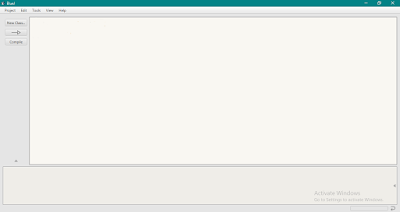












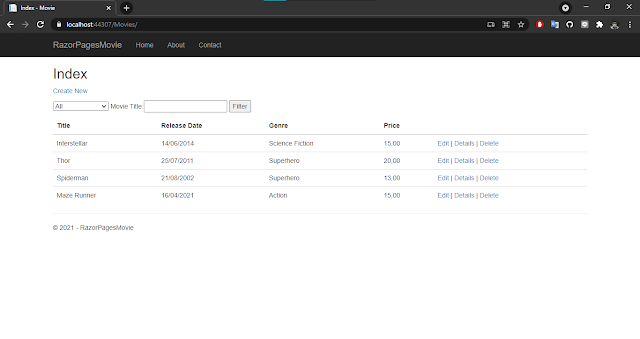
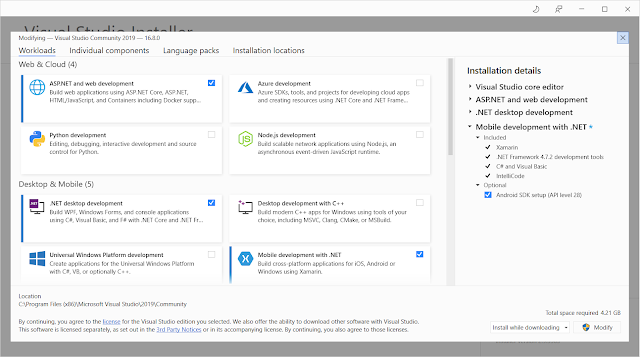
Komentar
Posting Komentar